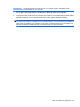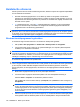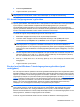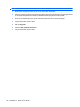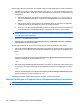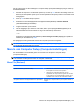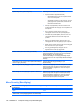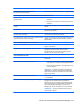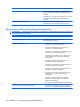HP EliteBook User's Guide - Windows 7
Table Of Contents
- Voorzieningen
- Hardware herkennen
- Labels herkennen
- Draadloos, modem en lokaal netwerk
- Apparaten voor draadloze communicatie gebruiken (alleen bepaalde modellen)
- Pictogrammen voor draadloze communicatie en netwerken herkennen
- Bedieningselementen voor draadloze communicatie gebruiken
- Knop voor draadloze communicatie gebruiken
- Wireless Assistant software gebruiken (alleen bepaalde modellen)
- HP Connection Manager gebruiken (alleen bepaalde modellen)
- Voorzieningen van het besturingssysteem gebruiken
- WLAN-apparaat gebruiken (alleen bepaalde modellen)
- HP mobiel breedband gebruiken (alleen bepaalde modellen)
- Bluetooth-apparaat voor draadloze communicatie gebruiken (alleen bepaalde modellen)
- Problemen met draadloze verbindingen oplossen
- Het modem gebruiken (alleen bepaalde modellen)
- Verbinding maken met een lokaal netwerk (LAN)
- Apparaten voor draadloze communicatie gebruiken (alleen bepaalde modellen)
- Cursorbesturing en toetsenbord
- Multimedia
- Multimediavoorzieningen
- Multimediasoftware
- Audio
- Video
- Optischeschijfeenheid (alleen bepaalde modellen)
- De optischeschijfeenheid herkennen
- Optische schijven (cd's, dvd's en bd's) gebruiken
- Juiste type schijf kiezen (cd's, dvd's en bd's)
- Cd, dvd of bd afspelen
- Automatisch afspelen configureren
- Regio-instelling voor dvd's wijzigen
- Waarschuwing met betrekking tot auteursrecht
- Cd, dvd of bd kopiëren
- Maken (branden) van een cd, dvd of bd
- Optische schijf (cd, dvd of bd) verwijderen
- Problemen oplossen
- De lade van de optischeschijfeenheid gaat niet open bij het verwijderen van een cd, dvd of bd
- De computer herkent de optischeschijfeenheid niet
- Een schijf wordt niet afgespeeld
- Een schijf wordt niet automatisch afgespeeld
- Een film stopt, slaat stukken over of wordt niet naar behoren afgespeeld
- Een film is niet zichtbaar op een extern beeldscherm
- Het branden van een schijf begint niet of stopt voordat het gereed is
- Een apparaatstuurprogramma moet opnieuw worden geïnstalleerd
- Webcam (alleen bepaalde modellen)
- Energiebeheer
- Opties voor energiebeheer instellen
- Power Assistant gebruiken (alleen bepaalde modellen)
- Externe netvoeding gebruiken
- Accuvoeding gebruiken
- Informatie over accu's vinden in Help en ondersteuning
- Accucontrole gebruiken
- Acculading weergeven
- Accu plaatsen of verwijderen
- Accu opladen
- Accuwerktijd maximaliseren
- Omgaan met een lage acculading
- Accu kalibreren
- Accuvoeding besparen
- Accu opbergen
- Afvoeren van afgedankte accu's
- Accu vervangen
- Netvoedingsadapter testen
- Computer afsluiten
- Schijfeenheden
- Externe apparatuur
- Externe mediakaarten
- Geheugenmodules
- Beveiliging
- Computer beveiligen
- Wachtwoorden gebruiken
- Beveiligingsvoorzieningen van Computer Setup (Computerinstellingen) gebruiken
- Antivirussoftware gebruiken
- Firewallsoftware gebruiken
- Essentiële updates installeren
- HP ProtectTools Security Manager gebruiken (alleen bepaalde modellen)
- Beveiligingskabel aanbrengen
- Software-updates
- Back-up en herstel
- Computer Setup (Computerinstellingen)
- MultiBoot
- Beheer en afdrukken
- Index
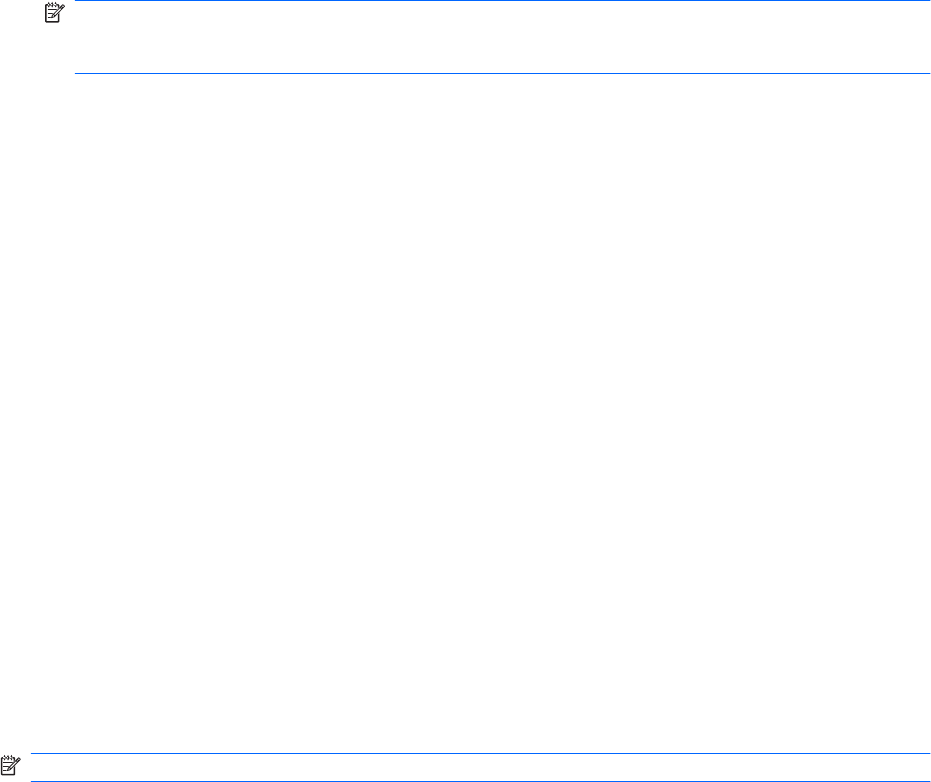
Ga als volgt te werk om te navigeren in Computer Setup (Computerinstellingen) en items te selecteren:
1. Schakel de computer in of start deze opnieuw op en druk op esc wanneer de melding ‘Press the
ESC key for Startup Menu’ (Druk op esc om het opstartmenu te openen) onder in het scherm wordt
weergegeven.
●
Gebruik de tabtoets en de pijltoetsen op het toetsenbord en druk op enter om een menu of
een menuonderdeel te selecteren, of gebruik een aanwijsapparaat om op het onderdeel te
klikken.
●
Klik op de pijl-omhoog of pijl-omlaag in de rechterbovenhoek van het scherm of gebruik de
toetsen pijl-omhoog of pijl-omlaag om omhoog of omlaag te bladeren.
●
Druk op esc om alle open dialoogvensters te sluiten en terug te keren naar het hoofdscherm
van Computer Setup (Computerinstellingen). Volg daarna de instructies op het scherm.
OPMERKING: U kunt navigeren door Computer Setup (Computerinstellingen) en selecties
maken met behulp van een aanwijsapparaat (zoals het touchpad, de EasyPoint-muisbesturing of
een USB-muis) of het toetsenbord.
2. Druk op f10 om BIOS Setup te openen.
3. Selecteer het menu File (Bestand), Security (Beveiliging), Diagnostics (Diagnose) of System
Configuration (Systeemconfiguratie).
Ga als volgt te werk om de menu's van Computer Setup (Computerinstellingen) af te sluiten:
●
Klik op het pictogram Exit (Afsluiten) linksonder in het scherm en volg de instructies op het scherm
om de menu's van Computer Setup (Computerinstellingen) te sluiten zonder uw wijzigingen op te
slaan.
– of –
Selecteer met de tabtoets en de pijltoetsen File (Bestand) > Ignore changes and exit (Wijzigingen
negeren en afsluiten) en druk vervolgens op enter.
– of –
●
Klik op het pictogram Save (Opslaan) linksonder in het scherm en volg de instructies op het scherm
om de menu's van Computer Setup (Computerinstellingen) te sluiten en uw wijzigingen op te slaan.
– of –
Selecteer met de tabtoets en de pijltoetsen File (Bestand) > Save Changes and Exit (Wijzigingen
opslaan en afsluiten) en druk vervolgens op enter.
De wijzigingen worden geactiveerd wanneer de computer opnieuw wordt gestart.
Fabrieksinstellingen in Computer Setup (Computerinstellingen) herstellen
OPMERKING: Het herstellen van de standaardwaarden is niet van invloed op de vasteschijfmodus.
144 Hoofdstuk 13 Computer Setup (Computerinstellingen)